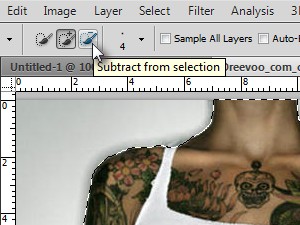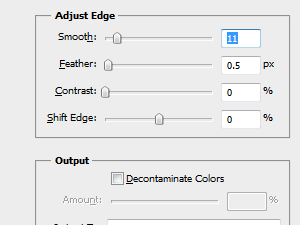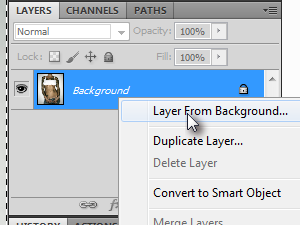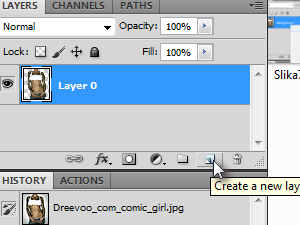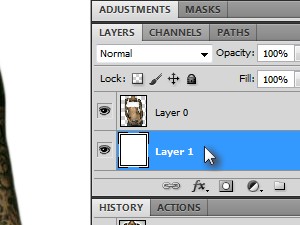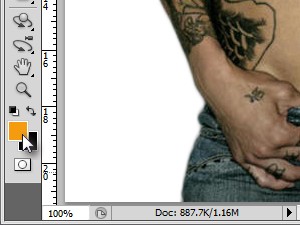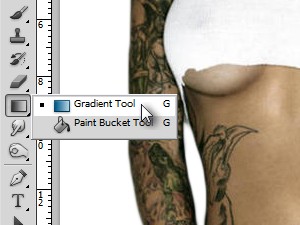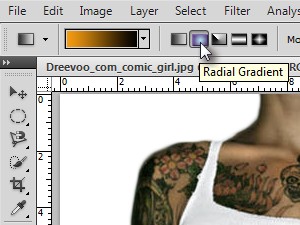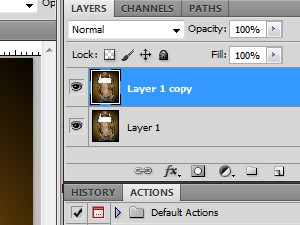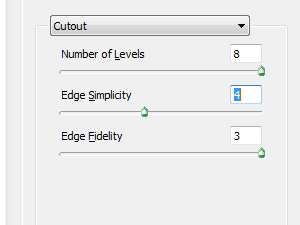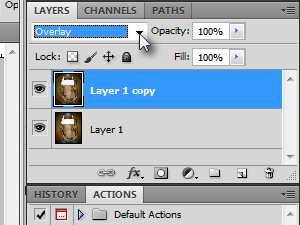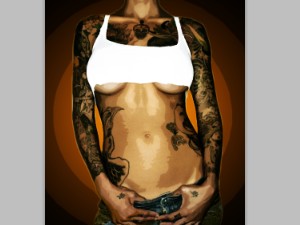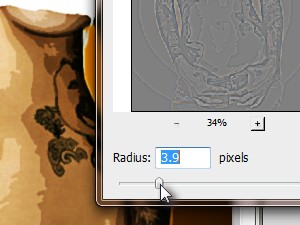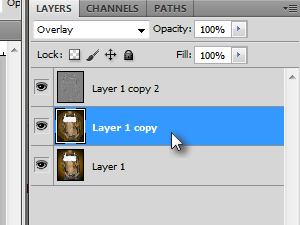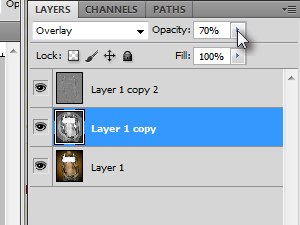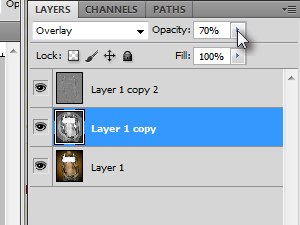1.,, åbne et billede af en pige, tryk her for at downloade billede af en pige med tatoveringer, der anvendes i denne forelæsning., 2., vælge hurtig udvælgelse værktøj.,, eller som har udvælgelse værktøj, du har det bedst med., 3.,, foretage en udvælgelse af pigen (se billede.), er vi nødt til at deseiect to tomme rum mellem pigens arm og krop...,, 4.,, tryk substract fra udvælgelse knap (se billedet).5., og deseiect det tomme rum (se billede). 6., i menuen klik vælge omvendt til omvendt udvælgelse, i menuen klik vælge mere kant,,, at vælge den samme indstilling, som jeg gjorde og klik okay.,,,, 7., nu højre klik baggrund lag og vælge lag fra baggrund, så klik - 8.,, at skabe et nyt lag,.,, presse d og x til den hvide forgrund, farve og presse alt + d for at udfylde de lag med hvid farve.,,,, 9.,, klik og trækker den nye lag i henhold til den pige lag (se billede), 10.,, vælge en orange forgrundsviden farve (se figur).11.,, vælge den gradient værktøj., 12., vælge forgrundsviden til baggrund gradient og klik radiale gradient knap (se billedet).,, bare klik gradient til at udvælge forgrund, baggrund gradient.,, 13.,, klik, og slæber din mus form midten af dokument til kanten til at anvende hældning (se billedet).,, kan du gøre det så mange gange, som du vil, bare vær sikker på, du har den hvide lag udvalgte.,, 14., i menuen klik lag og vælge fusionere synlige (forskydning + ctrl + e et tastatur genvej).,, tryk ctrl + j at kopiere det lag,.,,, 15., i menuen klik filter, kunstneriske og vælge en papfigur, vælger de samme forhold, som jeg gjorde, og klik okay.,, hvis du bruger et andet billede, at vælge den samme indstilling kan ikke bringe den korrekte resultat, forsøg med de indstillinger,.,, klik - 16.for en blanding, vælge overlay tilstand.,, 17.dette er, hvordan det skal se ud, nu.18.tryk ctrl + j, at duplikere det lag., i menuen klik filter, og vælge passet...,,, radius til ca. 3,9 pixels og klik - 19., vælge det midterste lag (se billede.), 20., i menuen klik image, justeringer og klik, sort og hvid,,, tilpasse de røde og gule, som jeg gjorde, og klik, klik. ok, ok.,, 21.,, sæt opaciteten af den midterste lag til 70%, 22.,, og det er ikke meget arbejde for en god effekt, som denne aftale?,,,